Conteúdo:
O que é o Sigma_AD? »
Como criar um cargo no Sigma_AD? »
Posso editar cargos já existentes? »
Como analisar a aderência de uma pessoa aos cargos cadastrados? »
Como interpretar os resultados da aderência? »
Como gerar o relatório do Sigma_AD? »
Por que não tenho acesso ao Sigma_AD? »
Resumo do processo »
O que é o Sigma_AD?
O Sigma_AD é o módulo utilizado para verificar a compatibilidade de uma pessoa com áreas específicas e contextos diversos. Ele identifica onde suas características cerebrais e comportamentais podem ser melhor aproveitadas.
Como criar um cargo no Sigma_AD?
Os cargos no Sigma_AD podem ser criados da mesma forma que no Sigma_EC. Para criar um novo cargo:
-
- Acesse a aba Sigma_AD e clique no botão Novo Cargo.
- Preencha as informações de Base Cerebral (Estruturação, Idealização, Realização e Conexão).
- Configure os Comportamentos (Atitude, Direção de Interesse, Fonte de Motivação e Decisão).
- Selecione as Inteligências desejadas (por exemplo, Lógico-Matemática, Interpessoal, etc.).
- Clique em Salvar para concluir a criação do cargo.
Nota: Cargos já criados no Sigma_EC também podem ser utilizados no Sigma_AD.
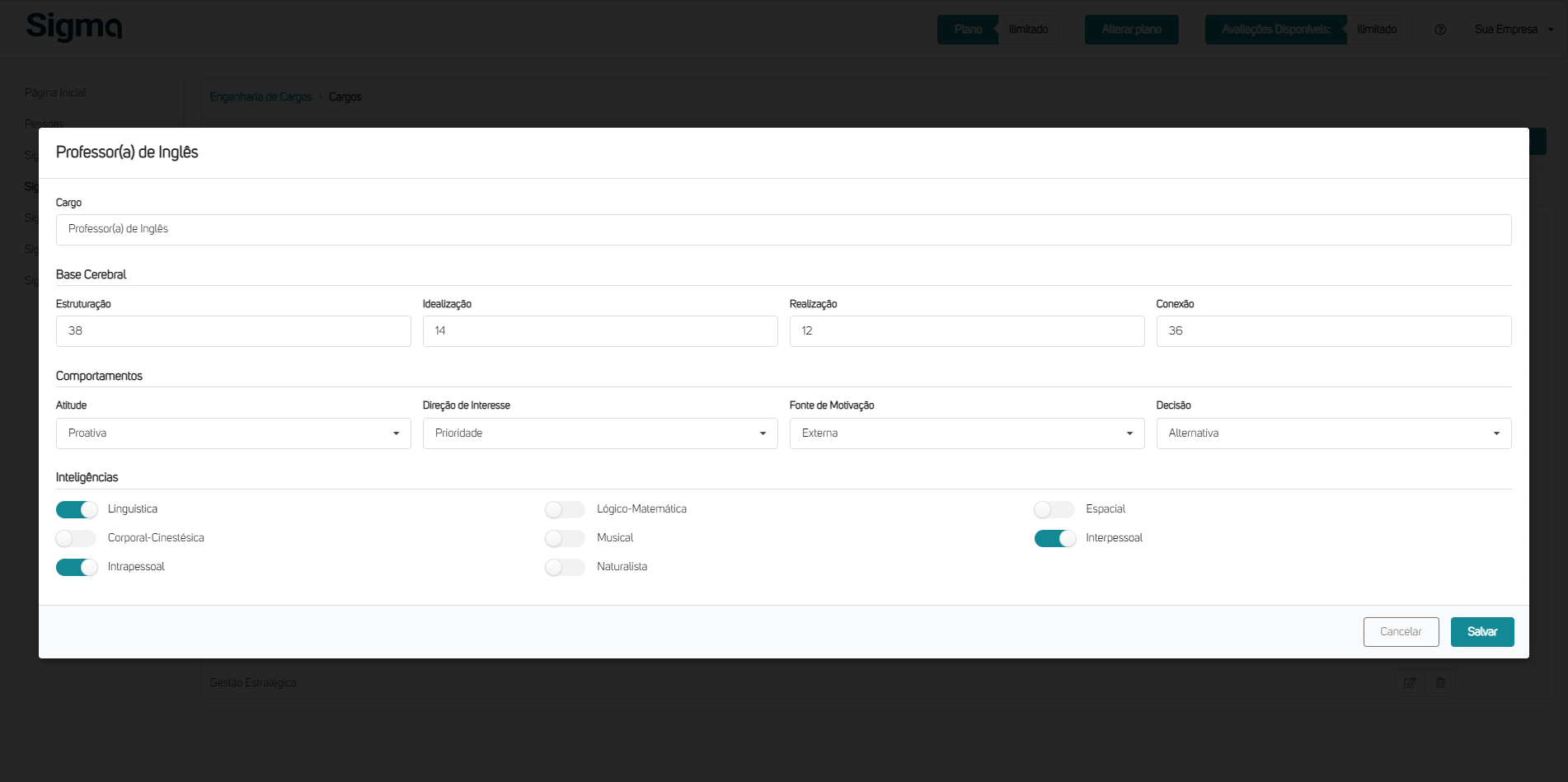
4. Após preencher os dados, clique em “Salvar”
Posso editar cargos já existentes?
Sim! Para editar um cargo:
1. Clique no botão de Cargos, ao lado do botão novo cargo, acessando no menu o Sigma_AD.
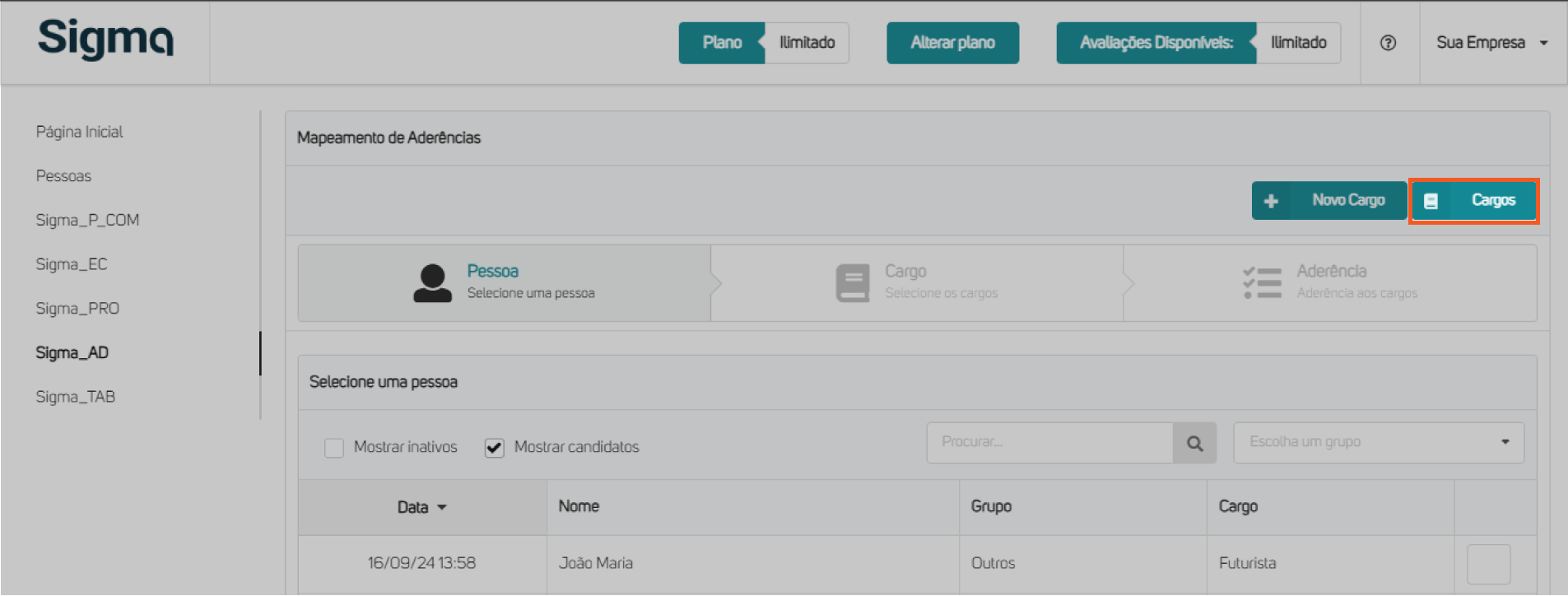
2. Localize o cargo desejado.
3. Clique no botão de edição e altere os dados conforme necessário.
4. Salve as mudanças para que fiquem disponíveis para futuras análises.
Como analisar a aderência de uma pessoa aos cargos e contextos cadastrados?
Para realizar o mapeamento de aderência:
-
- Selecione uma pessoa na lista disponível na aba Sigma_AD.
- Escolha os cargos que deseja avaliar para a pessoa selecionada.
- Clique no botão Verificar Aderência.
- O sistema calculará automaticamente o percentual de aderência para cada cargo com base nos dados do indivíduo.
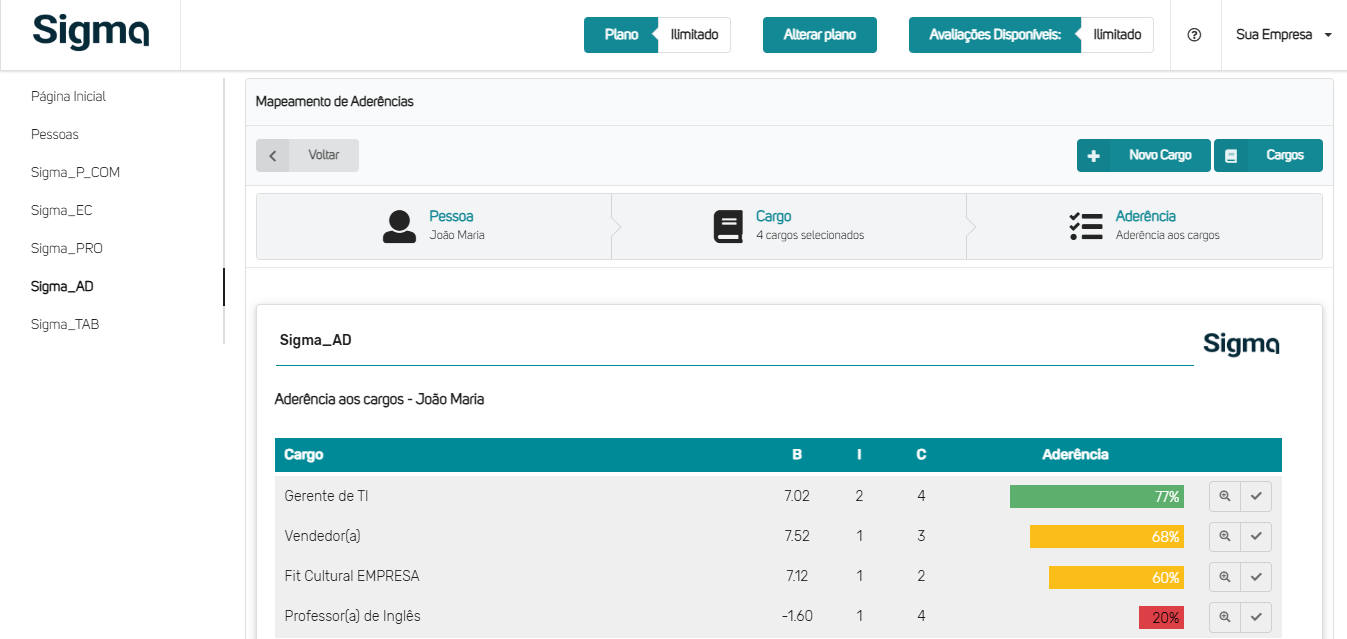
Como interpretar os resultados da aderência?
Após a análise, você verá uma tabela com os seguintes dados:
- Base Cerebral: Comparação entre os padrões do indivíduo e os requisitos avaliados.
- Inteligências: Verificação das inteligências mais influentes no contexto e sua compatibilidade com o perfil.
- Percentual de Aderência: Indica a compatibilidade geral, categorizada como:
- Alta (verde)
- Moderada (amarelo)
- Baixa (vermelho)
Você pode incluir detalhamentos adicionais clicando no botão Incluir Detalhamento, que apresenta gráficos específicos sobre o alinhamento.
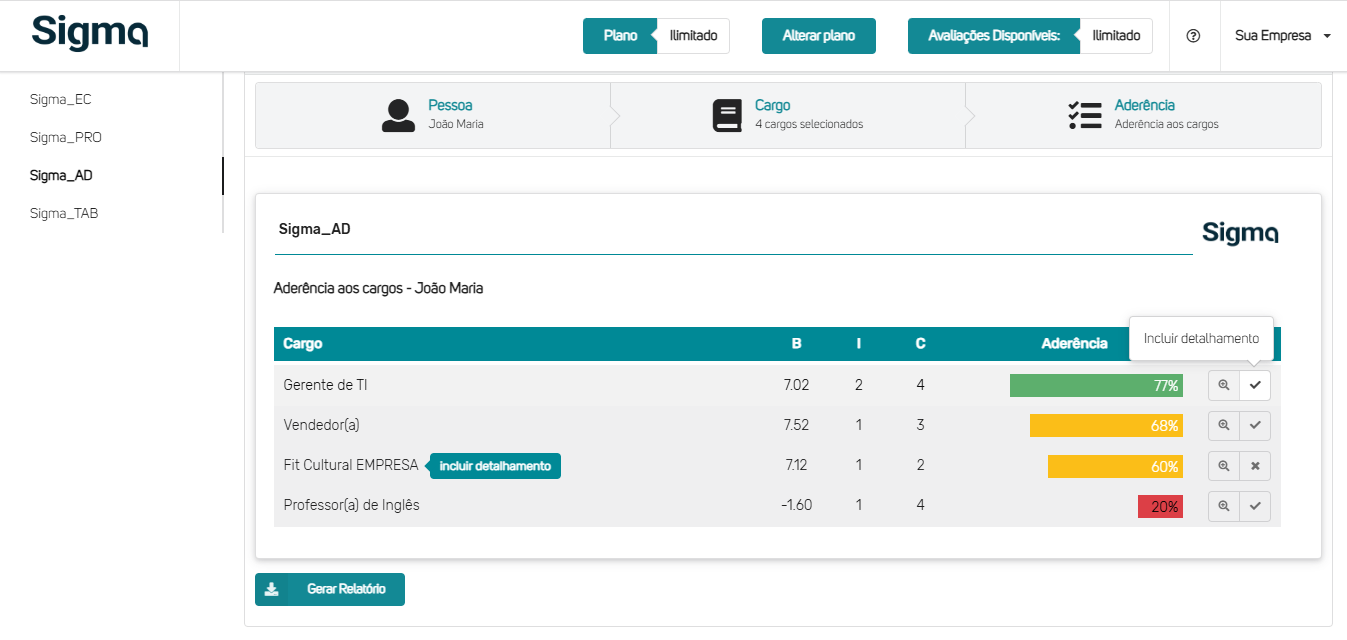
Como gerar o relatório do Sigma_AD?
Para gerar um relatório detalhado no Sigma_AD e aproveitar ao máximo os insights fornecidos pelo sistema, siga os passos abaixo:
- Acesse a Plataforma:
- Faça login no Sistema Sigma com uma conta que possua permissão para acessar o módulo Sigma_AD.
- No menu lateral, clique em Sigma_AD
- Selecione a pessoa:
- Na interface do Sigma_AD, Escolha a pessoa que deseja avaliar as aderência. Você pode buscar por nome, grupo ou filtrar as opções disponíveis.
- Selecione as áreas ou contextos:
- Selecione um cargo já cadastrado, como “Gerente de TI” ou “Vendedor(a)”, ou crie um novos contextos para realizar a análise de aderência.
- Clique em verificar aderência.
- Inclua o Detalhamento no Relatório:
- Antes de gerar o relatório, ative a opção de incluir detalhamento para as pessoas mais promissoras na análise. Isso garantirá que o relatório contenha análises aprofundadas e detalhadas.
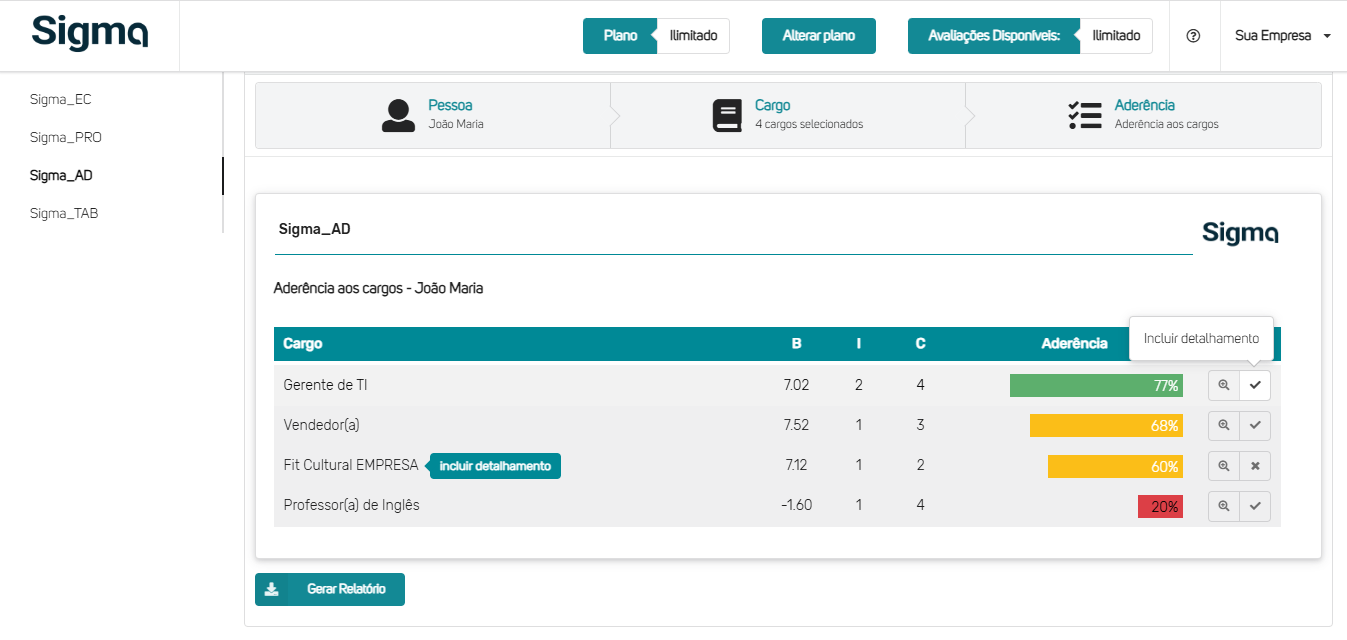
Essa etapa é crucial para um relatório completo e preciso.
5. Gerar o Relatório:
-
- Após configurar os parâmetros e incluir o detalhamento, clique em Gerar Relatório.
- Aguarde a finalização do processo. O relatório será baixado em formato PDF para compartilhar ou arquivar.
6. Analise e Compartilhe:
-
- Revise as informações detalhadas no relatório para alinhar as estratégias de seleção ou desenvolvimento.
- Compartilhe o relatório com os responsáveis pelas decisões, como gestores ou equipes de recursos humanos.
Dica: Relatórios com detalhamento são fundamentais para identificar gaps e promover ações estratégicas de desenvolvimento organizacional.
Por que não tenho acesso ao Sigma_AD?
Resumo do Processo
- Selecionar ou criar um cargo/contexto: Configurar um novo contexto ou escolher um existente.
- Associar pessoas ao cargo: Escolher as pessoas avaliadas que serão analisadas.
- Verificar aderência: Analisar o quanto cada pessoa se encaixa em diferentes contextos com base nos critérios.
- Gerar o relatório Sigma_AD: Obter um documento detalhado com os resultados.